- Parte 1. Cómo actualizar aplicaciones en iPad manualmente en la App Store
- Parte 2. Cómo actualizar aplicaciones en iPad automáticamente en Configuración
- Parte 3. Cómo actualizar aplicaciones en iPad a través de iTunes
- Parte 4. Pruebe la mejor herramienta de reparación si una aplicación no se puede actualizar en un iPad
- Parte 5. Preguntas frecuentes sobre cómo actualizar aplicaciones en iPad
Enfoques notables para actualizar aplicaciones en iPad sin problemas
 Actualizado por Lisa ou / 25 de marzo de 2024 09:30
Actualizado por Lisa ou / 25 de marzo de 2024 09:30¿Cómo actualizo una aplicación en mi iPad? Una popular aplicación de redes sociales tiene una nueva función y mis amigos están comentando sobre ella. Sin embargo, no puedo seguir el ritmo porque aún no he actualizado la aplicación, ya que todavía soy nuevo en iOS y no sé cómo hacerlo. Por lo tanto, espero que alguien pueda echarme una mano y brindarme las instrucciones correctas para actualizar aplicaciones. Estaría muy agradecido. ¡Gracias!
A medida que la tecnología avanza día a día, las aplicaciones de nuestros dispositivos también mejoran y ofrecen nuevas funciones, seguridad, correcciones y más. De ahí que actualizarlas sea fundamental para disfrutar de los avances de cada aplicación. Sin embargo, es completamente comprensible si aún no has actualizado una aplicación en un iPad, especialmente para los nuevos usuarios. El contenido de este artículo será beneficioso para usted.
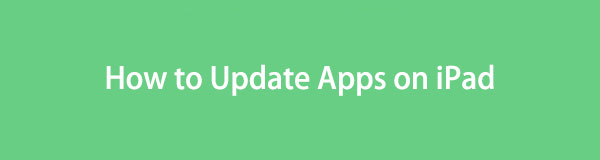
Escanear las partes siguientes le enseñará los métodos establecidos para actualizar las aplicaciones en su iPad. Proporcionamos ambas pautas para la actualización manual y automática, por lo que solo tiene que elegir el procedimiento deseado y se garantizará que la actualización sea exitosa. Además, una parte posterior presentará una herramienta de reparación, que será ventajosa cuando enfrente dificultades.

Lista de Guías
- Parte 1. Cómo actualizar aplicaciones en iPad manualmente en la App Store
- Parte 2. Cómo actualizar aplicaciones en iPad automáticamente en Configuración
- Parte 3. Cómo actualizar aplicaciones en iPad a través de iTunes
- Parte 4. Pruebe la mejor herramienta de reparación si una aplicación no se puede actualizar en un iPad
- Parte 5. Preguntas frecuentes sobre cómo actualizar aplicaciones en iPad
Parte 1. Cómo actualizar aplicaciones en iPad manualmente en la App Store
Actualizar las aplicaciones del iPad en la App Store manualmente es la forma predeterminada de actualizarlas. Te permite actualizar individualmente; por lo tanto, puede elegir solo las aplicaciones que desee, a diferencia de si todas se actualizan automáticamente. Mientras tanto, el proceso requiere una conexión a Internet estable y debes asegurarte de que no fallará mientras continúa. Si es así, su aplicación se verá afectada y es posible que la actualización no se pueda instalar correctamente, lo que provocará fallos de funcionamiento cuando la utilice.
Siga el procedimiento seguro a continuación para aprender cómo actualizar una aplicación en iPad manualmente en la App Store:
Paso 1Encuentra los App Store en la pantalla de inicio de tu iPad y tócalo para abrir la aplicación. Luego, seleccione su foto o ícono de perfil en la esquina superior derecha de la pantalla.
Paso 2Cuando se muestren las opciones, desplázate hasta la sección inferior para ver las aplicaciones con actualizaciones pendientes. Puedes hacer clic Actualizar todo en la parte superior, pero si deseas hacerlo individualmente, elige el Actualizar pestaña junto a cada aplicación para actualizar las que haya elegido por separado.
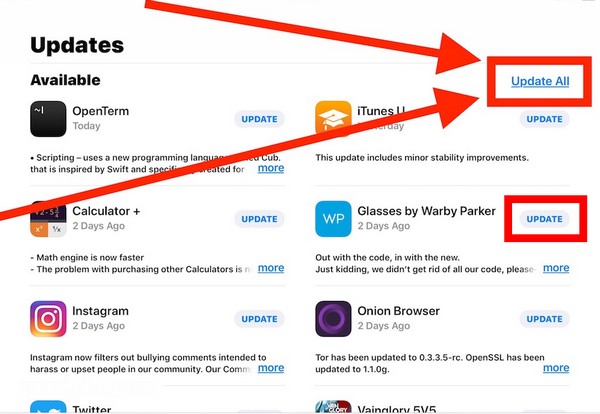
Una vez que su aplicación esté actualizada, brindará muchas ventajas además de las nuevas funciones. Como mencionamos, incluye seguridad, por lo que la protección de tus datos en la aplicación será mayor. Aparte de eso, se solucionarán errores y fallas técnicas, mejorando su estabilidad y rendimiento.
FoneLab le permite reparar el iPhone / iPad / iPod desde el modo DFU, el modo de recuperación, el logotipo de Apple, el modo de auriculares, etc. hasta el estado normal sin pérdida de datos.
- Solucionar problemas del sistema iOS deshabilitado.
- Extraiga datos de dispositivos iOS deshabilitados sin pérdida de datos.
- Es seguro y fácil de usar.
Parte 2. Cómo actualizar aplicaciones en iPad automáticamente en Configuración
Por otro lado, también está disponible una actualización automática. Esta estrategia es muy útil si estás ocupado y no tienes tiempo para realizar las actualizaciones cada vez. Sólo tienes que activar la función y tus aplicaciones se actualizarán automáticamente si están disponibles siempre que tu iPad esté conectado a WiFi. Pero a diferencia de la parte anterior, la actualización automática, no puedes elegir qué actualizar individualmente. Todas tus aplicaciones se actualizarán, incluidas las que no usas con frecuencia, consumiendo más espacio en el almacenamiento del iPad.
Imita la sencilla guía a continuación para determinar cómo actualizar aplicaciones en mi iPad automáticamente en Configuración:
Paso 1Mostrar el Ajustes interfaz tocando el ícono de su aplicación en la pantalla de inicio de su iPad. A continuación, seleccione el App Store pestaña de la opción alrededor de la sección central.
Paso 2Después de eso, proceda a la Descargas automáticas sección en la siguiente pantalla. Luego, toque el control deslizante correspondiente a la opción Actualizaciones de aplicaciones para activar las actualizaciones automáticas de sus aplicaciones en el iPad.
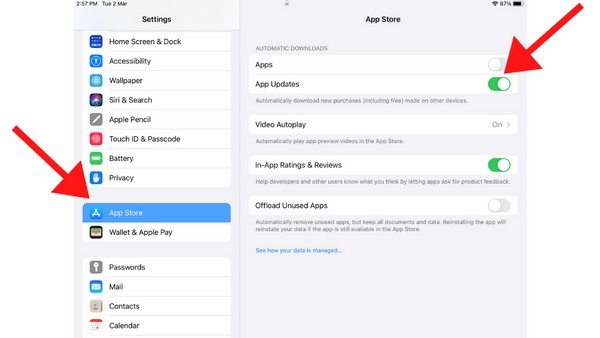
Aunque las actualizaciones de las aplicaciones del iPad suelen tener éxito, todavía hay ocasiones en las que puedes encontrar problemas que tienen causas desconocidas. Quizás uno de ellos no pueda actualizarse o de repente funcione mal. Si es así, pase a la siguiente parte.
Parte 3. Cómo actualizar aplicaciones en iPad a través de iTunes
También puedes actualizar las aplicaciones de tu iPad a través de iTunes si lo conectas a la computadora. El icono de su dispositivo se mostrará en la interfaz del programa; Las aplicaciones de tu iPad se pueden actualizar fácilmente accediendo a ellas. Sin embargo, este proceso sólo funciona en la versión anterior de iTunes.
Paso 1Después de vincular el iPad a su programa iTunes, seleccione su ícono en el área superior, luego elija el Apps en la siguiente pantalla.
Paso 2Cuando se muestren las aplicaciones de su iPad, seleccione la Actualizaciones disponibles opción en la parte inferior derecha para actualizar sus aplicaciones a través de iTunes.
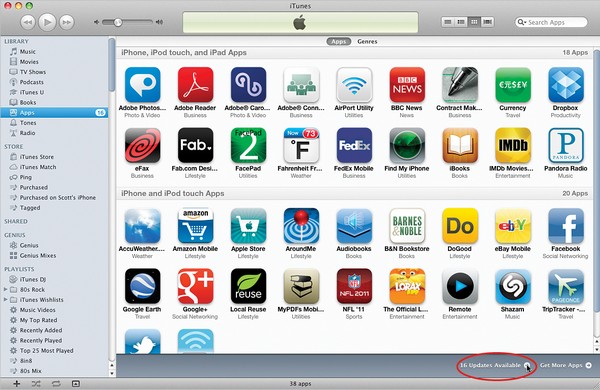
Parte 4. Pruebe la mejor herramienta de reparación si una aplicación no se puede actualizar en un iPad
¿Alguna vez sus aplicaciones fallaron, se retrasaron o funcionaron mal antes, durante o después de la actualización? ¿O tal vez su dispositivo no puede procesar la actualización en absoluto? Si te has enfrentado a una situación tan desafortunada en tu iPad, quédate tranquilo y confía en FoneLab iOS recuperación del sistema. Esta herramienta es una conocida herramienta de reparación que maneja varios problemas de iOS y iPadOS. Por lo tanto, es la plataforma a la que puedes recurrir cuando tienes dificultades para actualizar las aplicaciones en tu dispositivo.
FoneLab le permite reparar el iPhone / iPad / iPod desde el modo DFU, el modo de recuperación, el logotipo de Apple, el modo de auriculares, etc. hasta el estado normal sin pérdida de datos.
- Solucionar problemas del sistema iOS deshabilitado.
- Extraiga datos de dispositivos iOS deshabilitados sin pérdida de datos.
- Es seguro y fácil de usar.
Varios factores, especialmente problemas del sistema, podrían causar complicaciones al actualizar tus aplicaciones en el iPad. De todos modos, puedes confiar en FoneLab iOS System Recovery para solucionar el problema sin problemas. No necesita conocimientos avanzados para navegar por su interfaz, ya que las funciones y el proceso de la herramienta son fáciles de usar, lo que permite a los principiantes solucionarlo fácilmente. Además, puede reparar más problemas como un dispositivo iOS. atrapado en una pantalla deshabilitada, no tiene servicios, y más.
Comprenda los pasos apropiados a continuación como patrón para reparar problemas si una aplicación no se puede actualizar en el dispositivo:
Paso 1Obtenga una copia del archivo de FoneLab iOS System Recovery con la ayuda de Descargar gratis pestaña en su sitio web oficial. Puede hacer clic directamente en el botón con el icono de Windows, pero seleccione Ir a la versión de Mac primero si su computadora ejecuta macOS. Una vez guardado, inicie la instalación del programa, luego elija el Inicio opción una vez que se muestra para ejecutar la herramienta de reparación.
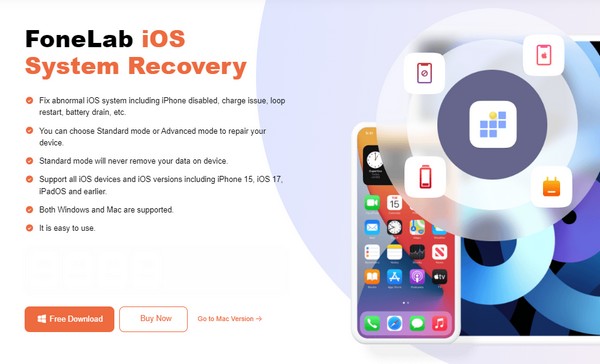
Paso 2Marque la Recuperación del sistema de iOS característica cuando la interfaz inicial del programa aparece en su escritorio. El Inicio El botón estará entonces en el área inferior de la siguiente pantalla, así que haga clic en él para mostrar los modos de reparación. Puedes elegir Avanzado or Estándar de los modos de reparación en consecuencia, y después de eso, seleccione Confirmar para seguir adelante.
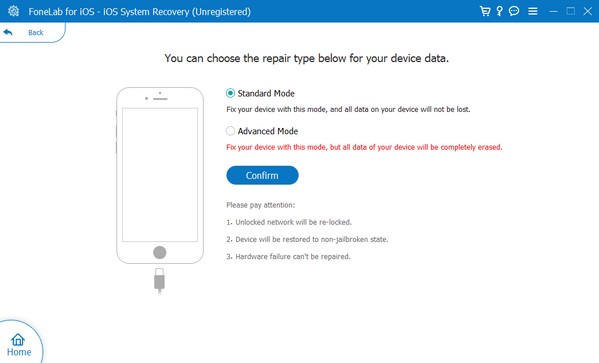
Paso 3Instrucciones en pantalla que le guiarán a Modo de recuperación de iPad se mostrará a continuación. Por lo tanto, siga las instrucciones adecuadas haciendo clic en su modelo de iPad en las opciones superiores. Después de eso, el paquete de firmware que necesita se descargará y lo ayudará a resolver el problema subyacente que enfrenta actualmente su iPad. Cuando termine, intente actualizar sus aplicaciones nuevamente.
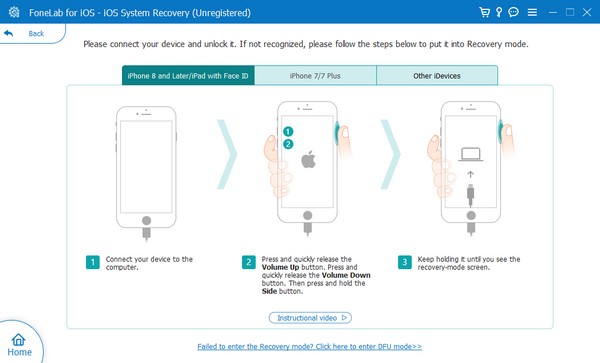
FoneLab le permite reparar el iPhone / iPad / iPod desde el modo DFU, el modo de recuperación, el logotipo de Apple, el modo de auriculares, etc. hasta el estado normal sin pérdida de datos.
- Solucionar problemas del sistema iOS deshabilitado.
- Extraiga datos de dispositivos iOS deshabilitados sin pérdida de datos.
- Es seguro y fácil de usar.
Parte 5. Preguntas frecuentes sobre cómo actualizar aplicaciones en iPad
¿Por qué mis aplicaciones no se actualizan en el iPad?
Una conexión a Internet inestable es el principal problema que impide que se actualicen las aplicaciones de su iPad. Tenga en cuenta que el proceso de actualización depende en gran medida de Internet, por lo que es probable que la actualización de sus aplicaciones falle si su conexión es lenta. Puede apagar la red y luego intentar encenderla nuevamente para solucionarlo. O restablecer la configuración de red del iPad para hacer esto. Aparte de eso, otra posible razón es el problema de autenticación. Quizás la App Store tenga dificultades para confirmar su identidad.
¿Cómo puedo obtener nuevas aplicaciones en mi iPad?
Vaya a App Store y explore las aplicaciones en la pantalla inicial. Si encuentra uno que desea instalar, tóquelo y luego seleccione el Recibe botón. Mientras tanto, toque el Buscar pestaña en la parte inferior si tiene una aplicación en particular que desea instalar. Luego, escribe su nombre en el campo de texto para encontrarlo.
Es muy conveniente actualizar aplicaciones en un iPad, especialmente si tienes una guía como esta. Sin embargo, no será tan fácil cuando surjan problemas con el dispositivo. Por lo tanto, recomendamos FoneLab iOS recuperación del sistema si tal situación ocurre en su iPad más adelante.
FoneLab le permite reparar el iPhone / iPad / iPod desde el modo DFU, el modo de recuperación, el logotipo de Apple, el modo de auriculares, etc. hasta el estado normal sin pérdida de datos.
- Solucionar problemas del sistema iOS deshabilitado.
- Extraiga datos de dispositivos iOS deshabilitados sin pérdida de datos.
- Es seguro y fácil de usar.
